윈도우에서 MX Keys for Mac 키보드 키맵핑 사용하기
- Computer/윈도우 10
- 2023. 2. 7. 12:01
맥에서 사용하려고 MX Key for Mac을 구매했습니다. 일반적으로 애플 매직 키보드를 자주 사용하는데 맥을 여러 대 제어할 일이 많다 보니 로지텍에서 만든 MX Anywhere 3 마우스와 함께 구매해서 사용하고 있었습니다. 마우스의 경우 윈도우나 맥에서 병행해서 사용할 수 있었지만 키보드의 경우 맥에 키에 맞춰져서 윈도우에서 사용할 경우 윈도우 키가 alt 키가 되고 alt 키가 윈도우키가 되어버렸습니다. 사실 윈도우보다는 맥을 더 많이 사용하기 때문에 크게 문제가 될 것 같지 않았지만 어느새 이 키보드를 윈도우에서 더 많이 사용해야 했습니다. 맥의 경우 그냥 지문 인식도 되는 매직 키보드를 여러 대 사게 되었습니다. 결국 당근마켓에 로지텍 MX Keys for Mac을 팔까 했지만 구매한 가격에 비해 너무 싸고 키감도 나쁘지 않아서 방법을 찾아보기로 했습니다.
우선 윈도우에서 로지텍 MX Keys for Mac을 사용하려면 키 맵핑을 다시 해야 합니다. 맥의 경우 카라바이너가 있기 때문에 편리하게 바꿀 수 있었지만 최근에 윈도우 11로 업데이트하는 바람에 정확히 어떤 프로그램을 설치해야 할지 몰랐습니다. 그래서 알게 된 프로그램이 Microsoft Powertoys입니다.
https://github.com/microsoft/PowerToys/releases
Releases · microsoft/PowerToys
Windows system utilities to maximize productivity. Contribute to microsoft/PowerToys development by creating an account on GitHub.
github.com
▼ 1. 우선 위의 URL을 통해 PowerToySetup-버전.exe 파일을 받습니다. 해당 프로그램은 마이크로소프트에서 만든 만큼 신뢰할 수 있을 것 같아서 다른 키매핑 프로그램을 버리고 이 프로그램을 선택했습니다. 빠르게 업데이트되는 걸로 봐서 계속 개발 중에 있는 것 같습니다. 만약 인텔 CPU를 쓴다면 x64 버전을 받으시면 되고 arm CPU를 시용한다면 arm64 버전을 다운로드합니다.
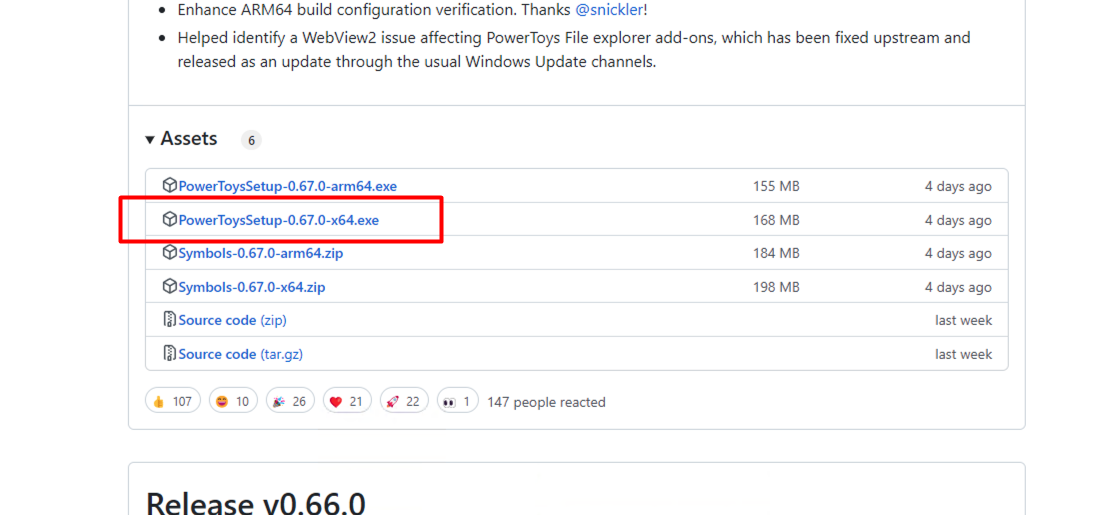
▼ 2. 프로그램이 설치되었다면 다음과 같이 Preview 버전인 것을 확인할 수 있습니다. 새로운 버전이 나올 때마다 업데이트하면 되니까 크게 신경 쓰지 않아도 됩니다. PowerToys 프로그램을 실행합니다.

▼ 3. 프로그램을 실행하면 다양한 설정 메뉴가 있는데요. 아마도 윈도우 OS를 커스터마이징 할 수 있는 툴로 보입니다. 그중에 좌측 탭 메뉴 중 Keyboard Manager를 선택해 줍니다.

▼ 4. 이제 키매핑을 해줍니다. MX Keys for Mac을 윈도우에서 사용하려면 총 4개의 키를 좌우로 바꿔줘야 합니다. 오른쪽 Win 버튼의 경우 한글 키로, 왼쪽 알트 키는 윈도우 키로, 왼쪽 윈도우 키는 왼쪽 알트키로, 한글 키는 윈도우키로 바꿔줍니다. 새로운 키매핑은 하단의 + 버튼을 눌러서 실행합니다.
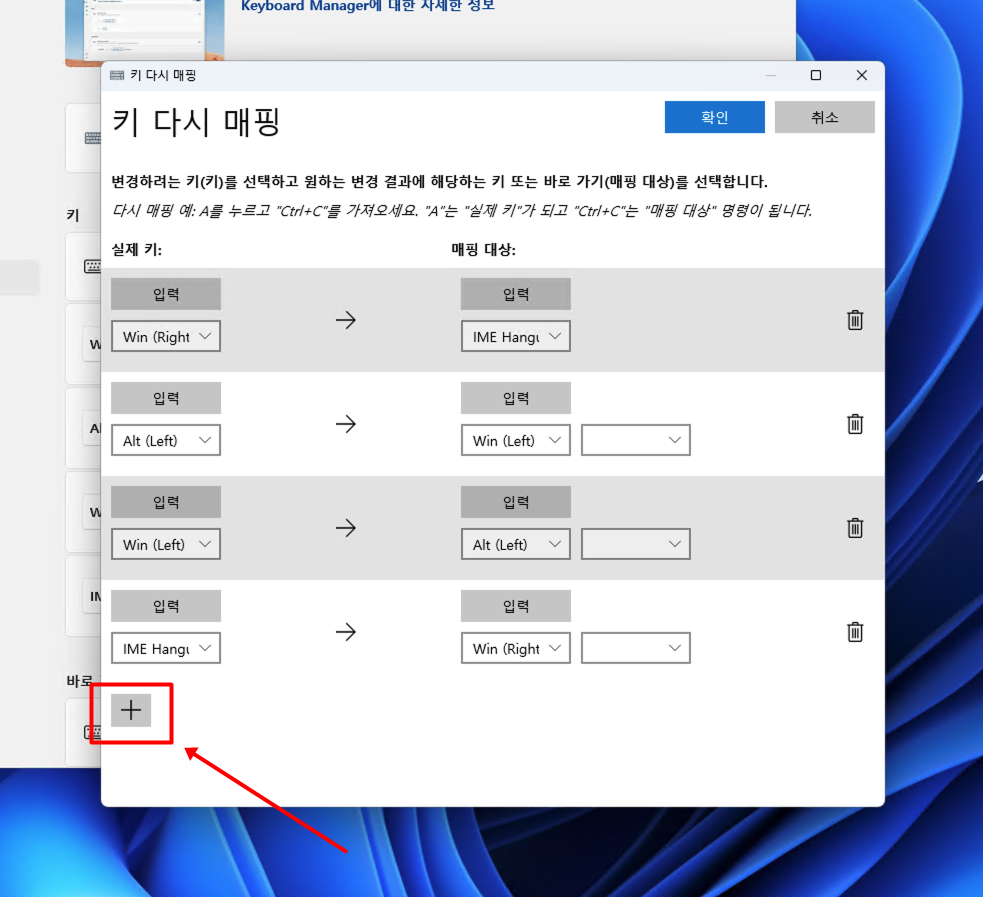
이제 키매핑을 통해 윈도우에서 맥용 키보드를 편하게 사용할 수 있게 되었습니다. 이왕이면 로지텍에서 해당 키보드를 윈도우에 맞게 변경시켜주는 기능을 포함했다면 어땠을까? 생각합니다. 하지만 사용하는데 큰 무리가 없고 쉽게 매핑이 가능하기 때문에 키로 인한 문제는 이제 더 이상 없을 것 같네요. 모두 도움 되셨으면 합니다.
'Computer > 윈도우 10' 카테고리의 다른 글
| ASUS 공유기 인터넷 다운로드, 업로드 속도 측정 (0) | 2023.02.11 |
|---|---|
| [ 윈도우10 ] Windows 버전 확인하기 (0) | 2022.09.07 |
| [윈도우] 키보드 키눌림 확인 프로그램 유틸 (0) | 2022.08.25 |
| [ Windows ] 듀얼 모니터 확장 PC화면, 두번째 화면만 끄기 (2) | 2022.07.20 |
| [윈도우 10] Windows 다크모드 (0) | 2022.06.18 |





